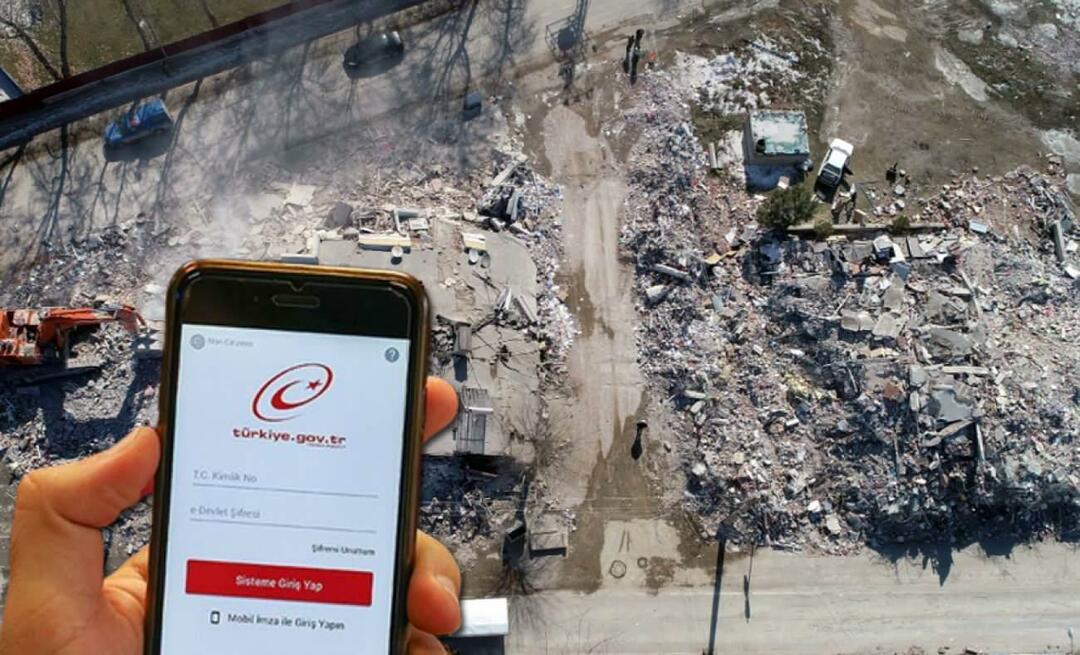Come aggiornare Windows 7 a Windows 10
Microsoft Windows 10 Vindovs 7 / / March 17, 2020
Ultimo aggiornamento il

Windows 10 è stato lanciato ufficialmente questa settimana e se sei pronto per aggiornare il tuo computer con Windows 7, è facile. Ecco la nostra guida su come farlo.
Windows 10 ha iniziato a essere lanciato il mercoledì di questa settimana e le persone con una copia valida di Windows 7 SP1 e / o Windows 8.1 dovrebbero visualizzare un messaggio per l'aggiornamento. Ecco la nostra guida su come aggiornare il tuo computer con Windows 7 a Windows 10.
Se non visualizzi il messaggio di aggiornamento al momento della stesura di questo documento, sii paziente. Uscirà a Windows Insiders e utenti che hanno prenotato la loro copia primo. Dopo di che Microsoft lo sta lanciando a ondate.
Aggiorna Windows 7 a Windows 10
Se viene visualizzato il seguente messaggio, fai clic su di esso per avviare l'aggiornamento. Se non vedi questo messaggio e sappi che hai i file di aggiornamento, avvia Windows Update.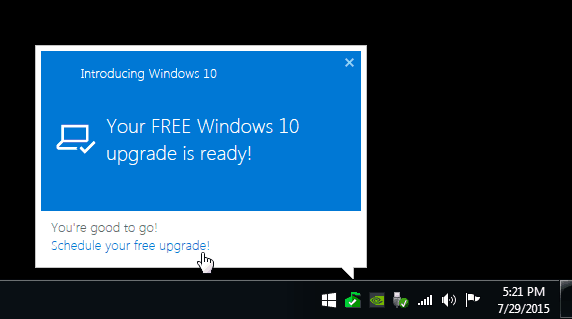
Lì dovresti vedere che Windows 10 è pronto, fai clic su Iniziare.
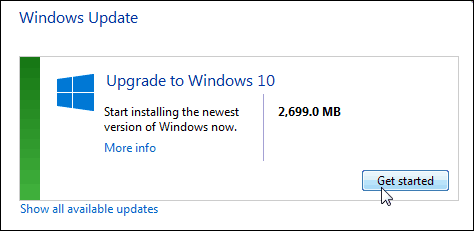
Naturalmente, poiché si tratta di Windows, dovrai accettare i termini della licenza del software.
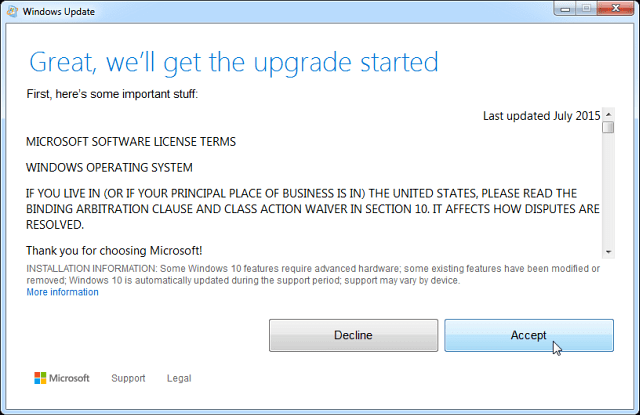
Clic successivo Inizia subito l'aggiornamento e inizia, oppure puoi pianificarlo per dopo.
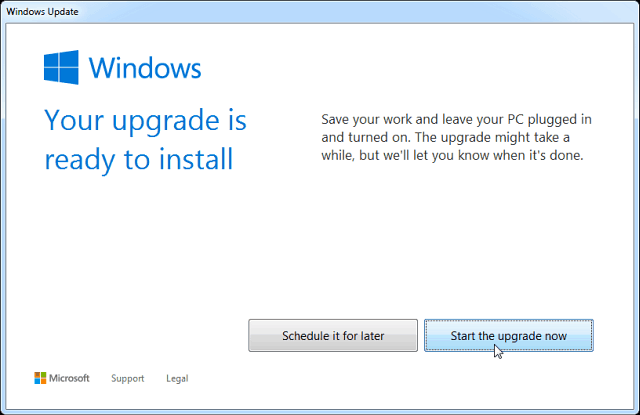
Se vuoi programmarlo per dopo, secondo la mia esperienza, non ti dà ma gli ultimi tre giorni da programmare. Ma puoi selezionare l'ora e potresti volerlo aggiornare mentre dormi o sei via.
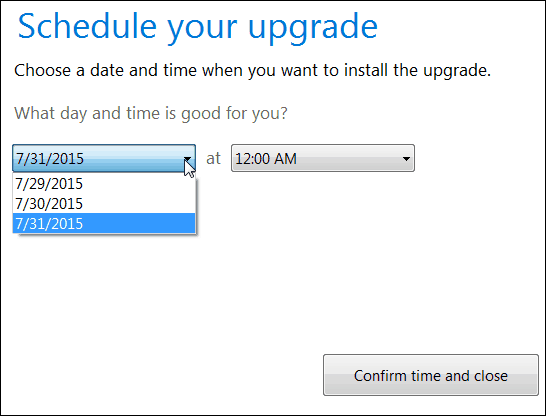
Windows scaricherà i file appropriati e inizierà a preparare le cose. È molto importante tenere collegato il computer e lasciarlo fare. Si tratta di un aggiornamento sul posto e il computer verrà riavviato più volte.
Quando vedi la schermata seguente, potresti non vedere molti progressi. Sii paziente perché ci sono molti aggiornamenti in corso (specialmente nei primi giorni) e può richiedere del tempo. In effetti, potresti voler eseguire l'aggiornamento durante il fine settimana.
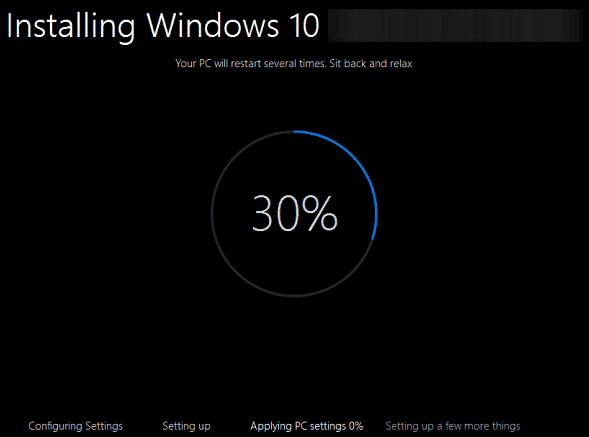
Al termine, verrà visualizzata una schermata di benvenuto che include il nome del PC. Quindi è possibile fare clic sulla procedura guidata di configurazione su schermo. È semplice e intuitivo.
Dovrai accedere con il nome utente e la password dell'account Windows. Crea un PIN a quattro cifre se vuoi usarne uno: rende l'accesso molto più semplice.
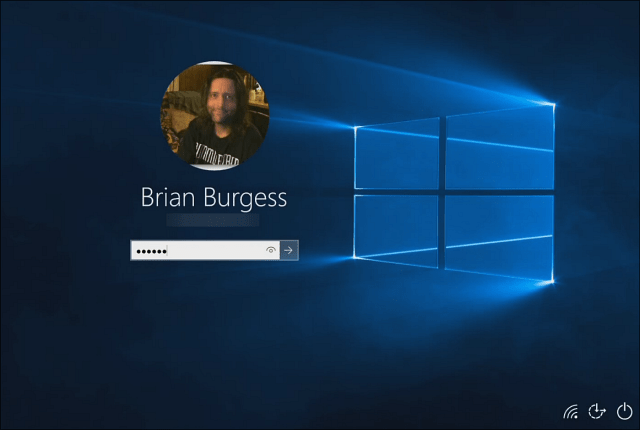
A meno che tu non sia specifico su come desideri le tue impostazioni di Windows, seleziona Impostazioni Express durante l'installazione (rispetto alle impostazioni personalizzate che richiedono solo pochi minuti in più per essere utilizzate). Ti consente di iniziare a lavorare molto più velocemente e, se vuoi apportare modifiche, puoi farlo in seguito.
Tieni presente che la scelta di Impostazioni rapide abiliterà tutto, comprese le funzionalità che potresti non voler abilitare come l'ottimizzazione della consegna di Windows Update. Tale impostazione invia aggiornamenti e app dal tuo PC ad altri PC sulla tua rete locale o PC su Internet.
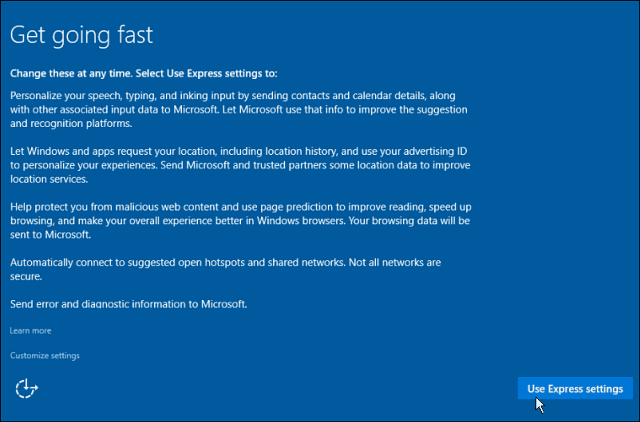
Che cosa manca?
Tutti i file e i programmi desktop verranno forniti con te (potrebbero verificarsi rari casi in cui il software precedente non funziona). Inoltre, tieni presente che alcuni programmi Windows integrati verranno eliminati. Tali articoli includono:
Windows Media Center. Se vuoi mantenerlo, non eseguire l'upgrade. Oppure puoi passare a una piattaforma media center diversa come PLEX o Kodi (precedentemente XBMC) a cui abbiamo dato un'occhiata nel nostro articolo su come effettuare il jailbreak della tua Apple TV.
Gadget desktop. Disponibile in Vista e Windows 7, Windows 10 non supporterà Gadget desktop. Tuttavia, sono sicuro che un'utilità di terze parti riempirà il vuoto se non puoi vivere senza di loro.
Riproduzione DVD. Microsoft afferma "La visione di DVD richiede un software di riproduzione separato". La riproduzione del DVD non è supportata neanche in Windows 8.1, ma puoi dare un'occhiata al nostro elenco di utilità di terze parti puoi installare quel supporto per la riproduzione di DVD e Blu-ray.
Supporto per unità floppy. Che ci crediate o no, alcune persone usano ancora unità floppy, ma non funzioneranno in modo nativo con Windows 10. Dovrai scaricare il driver più recente da Windows Update o dal sito del produttore.
Giochi preinstallati. I giochi preinstallati su Windows 7 come Solitaire, Minesweeper o Hearts verranno rimossi durante l'aggiornamento. Saranno comunque sostituiti con nuove versioni come Collezione di solitari Microsoft e Microsoft Minesweeper.
Aggiornamenti di Windows. La cosa interessante qui è che puoi controllare come sono stati installati gli aggiornamenti nelle versioni precedenti di Windows. Ma Windows 10 Home installerà automaticamente gli aggiornamenti e solo le versioni Pro ed Enterprise ti consentono di posticipare quando vengono installati gli aggiornamenti. Ma puoi sempre usare il Mostra o nascondi strumento di aggiornamenti da Microsoft per interrompere determinati aggiornamenti.
Windows Live Essentials. Gli strumenti non verranno rimossi in modo specifico. Ma l'app OneDrive fornita con Windows Essentials verrà rimossa e sostituita con la nuova app OneDrive universale.
Alla fine
Nel complesso il processo di aggiornamento è più semplice e intuitivo rispetto a qualsiasi versione precedente di Windows. Una volta installato, goditi la tua nuova versione di Windows 10 e tutte le nuove funzionalità.
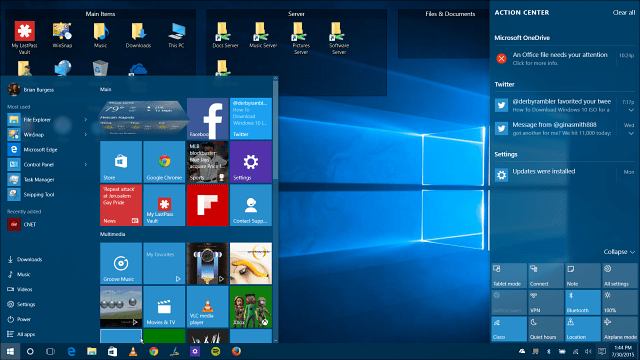
Se utilizzi Windows 8.1 e stai cercando di eseguire l'aggiornamento, consulta la nostra guida dettagliata: Come aggiornare Windows 8.1 a Windows 10.
Per ulteriori informazioni su come utilizzarlo, consulta il nostro archivio di articoli su Suggerimenti, trucchi e notizie su Windows 10. O per domande, commenti o problemi specifici, pubblicali in Forum di Windows 10.